Meskipun Quest 2 adalah perangkat yang hebat dengan sendirinya, ia memiliki keterbatasan, terutama karena kekuatan pemrosesan dan opsi grafis yang terbatas. Untuk melewati ini, Anda dapat menghubungkannya ke PC dan memanfaatkan perangkat kerasnya! Ada dua cara untuk melakukannya – melalui kabel dan melalui koneksi nirkabel. Inilah cara menggunakan kedua opsi itu!
Terhubung melalui Kabel
Untuk menghubungkan headset ke komputer, Anda harus menggunakan Oculus Link. Tentu saja, Anda memerlukan kabel – Anda bisa mendapatkan kabel Oculus Link resmi, atau Anda dapat menggunakan kabel USB 3 lain dengan konektor USB C yang mungkin Anda miliki.
Sebelum Anda mencolokkan headset ke komputer Anda, Anda harus menginstal aplikasi Oculus di komputer Anda. Untuk melakukannya, klik tombol 'Unduh Perangkat Lunak' di situs ini: https://www.oculus.com/setup/.
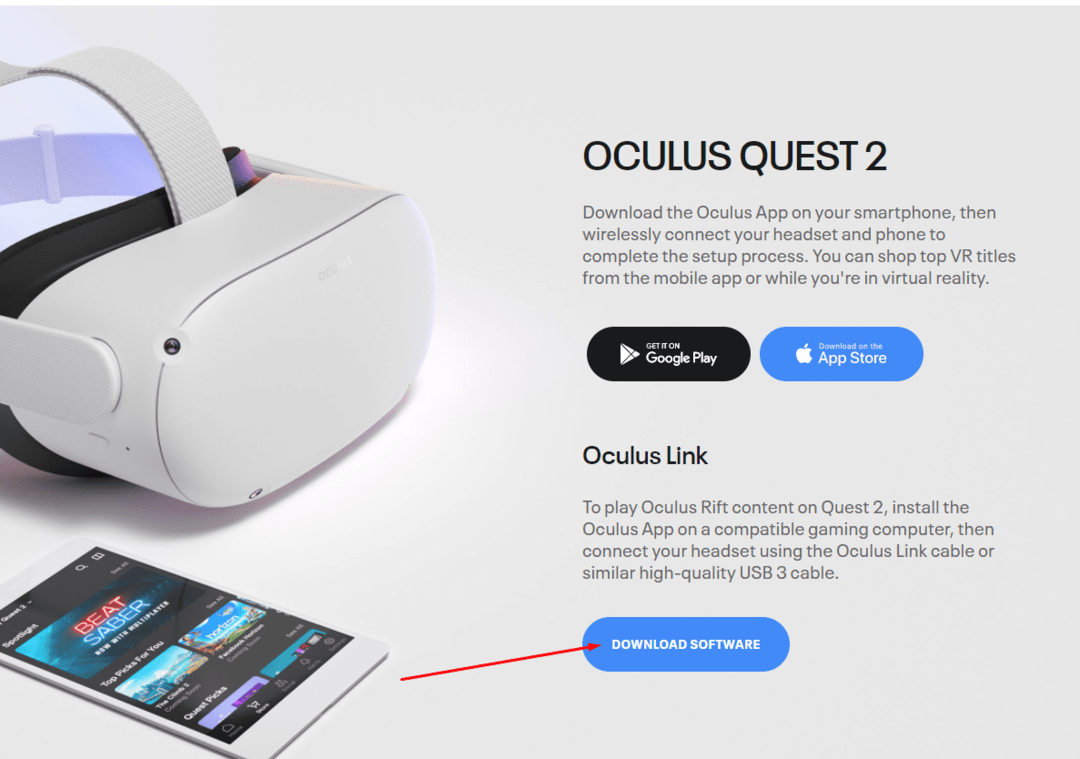
Setelah Anda berhasil menginstal aplikasi, masuk ke dalamnya. Pastikan itu terbuka sebelum Anda mencoba menghubungkan headset ke komputer Anda untuk menghindari masalah kompatibilitas.
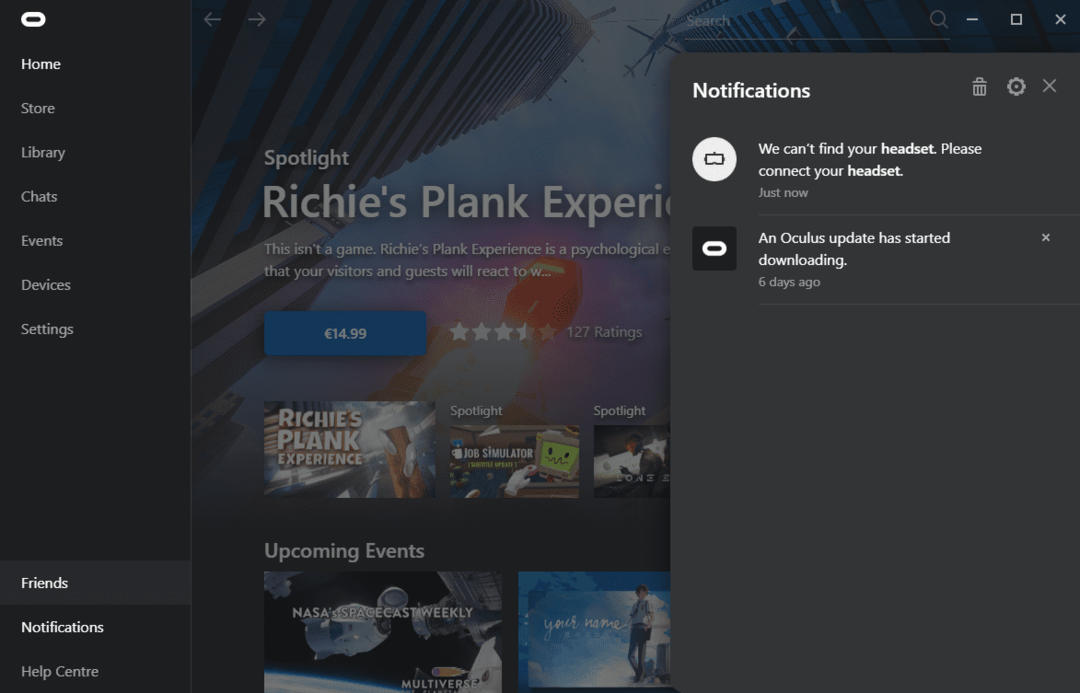
Dengan aplikasi terbuka dan masuk, Anda dapat mencolokkan headset melalui kabel USB.
Tip: Pastikan kabel Anda cukup panjang untuk memungkinkan Anda duduk/bergerak dengan nyaman saat bermain. Pastikan untuk tidak menarik kabel secara tiba-tiba – Anda dapat merusaknya, PC, atau headset Anda!
Anda akan diminta untuk memilih apakah Anda ingin mengaktifkan Oculus Link atau tidak. Pilih Aktifkan dan tunggu hingga lingkungan Tautan dimuat. Anda sekarang dapat mengakses Desktop Anda secara langsung melalui bilah menu pusat (ikon monitor kecil) atau meluncurkan hal-hal seperti Steam VR serta game VR lain yang telah Anda instal di komputer Anda.
Untuk keluar dari mode Tautan Oculus, cukup gunakan bilah menu lagi – ini adalah opsi paling kiri.

Terhubung melalui Nirkabel
Pertama, Quest 2 sangat menyarankan Anda menggunakan koneksi 5Ghz untuk ini. Kami setuju – meskipun Anda dapat melakukannya pada koneksi yang lebih lemah/lambat, hasilnya akan sedikit mengecewakan. Anda akan berakhir dengan kelambatan, robekan layar, dan bahkan mungkin mabuk perjalanan yang disebabkan oleh semua ini.
Meskipun demikian, cara termudah untuk terhubung secara nirkabel ke PC Anda adalah dengan menggunakan aplikasi Virtual Desktop yang dikombinasikan dengan patch SideQuest. SideQuest adalah program untuk PC Anda yang memungkinkan Anda menambahkan perangkat lunak non-Oculus store ke perangkat Anda.
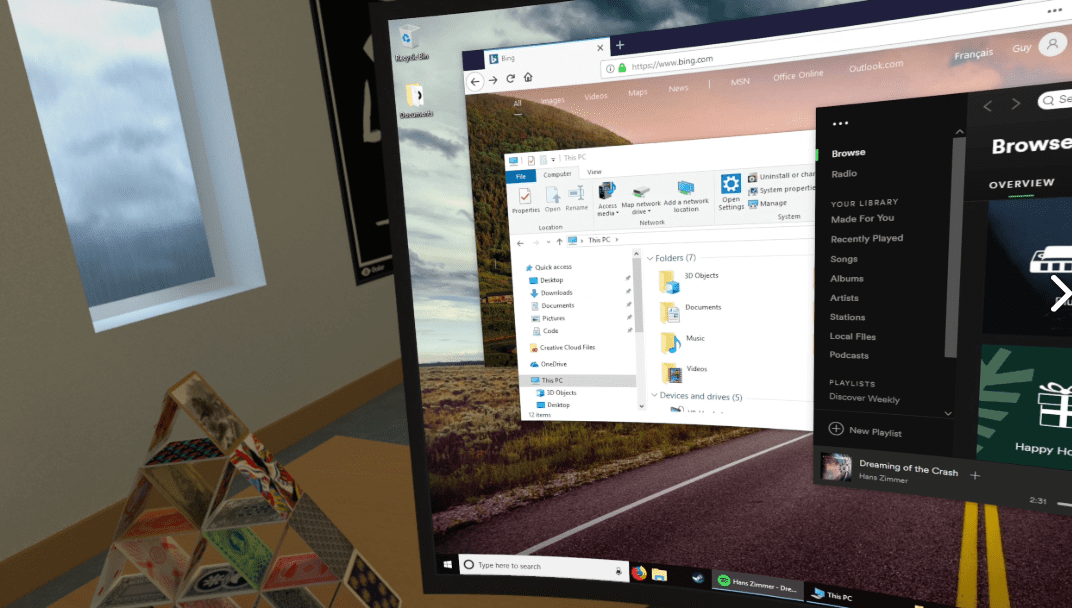
Virtual Desktop adalah aplikasi yang dapat Anda beli di toko – secara default, ini memberi Anda akses ke desktop komputer Anda melalui koneksi kabel. Karena bukan itu yang kami inginkan di sini, pastikan untuk mengunduh aplikasi itu dan menginstal SideQuest di PC Anda.
Anda dapat menemukan panduan hebat tentang cara melakukannya di sini di halaman unduhan SideQuest: https://sidequestvr.com/setup-howto.
Setelah Anda selesai melakukannya, Anda harus menghubungkan PC dan headset melalui kabel satu kali. Unduh tambalan Virtual Desktop dari toko SideQuest.
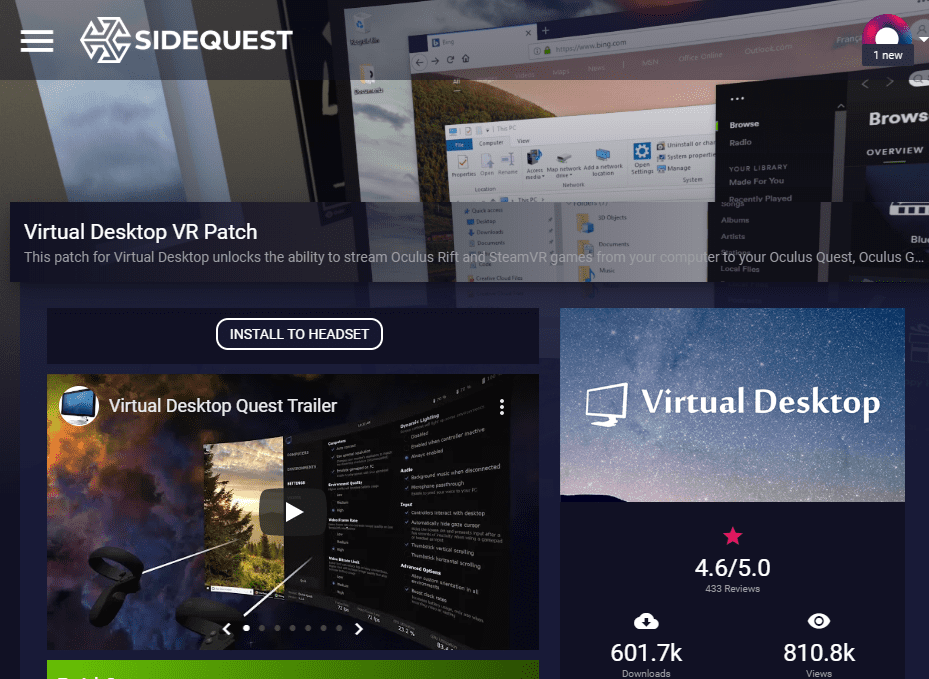
Patch ini gratis, jadi jangan khawatir untuk membayar ekstra. Perlu juga dicatat bahwa Virtual Desktop dan patch keduanya dibuat oleh orang yang sama – satu pengembang. Dengan kata lain, Anda bahkan tidak perlu khawatir tentang masalah kompatibilitas, dll.
Unduh dan pasang patch di headset Anda melalui SideQuest dan tunggu prosesnya selesai. Jika sudah, Anda juga ingin mengunduh aplikasi streamer Virtual Desktop di PC Anda. Headset Anda harus dapat terhubung ke komputer Anda.
Ini adalah halaman resmi di mana Anda dapat menemukannya: https://www.vrdesktop.net. Anda juga dapat menemukan beberapa bantuan dan saran tambahan tentang koneksi kabel dan nirkabel di sini. Jika Anda memiliki masalah dengan perangkat lunak Virtual Desktop, inilah tempatnya.
Luncurkan aplikasi di PC Anda setelah Anda menginstalnya (dan idealnya atur untuk diluncurkan saat start-up, jadi Anda tidak perlu memulainya secara manual setiap saat), dan Anda siap melakukannya.
Tip: Untuk alasan kualitas, bermain game VR berbasis PC mungkin akan lebih baik melalui kabel. Kecuali Anda memiliki koneksi Internet terbaik, Anda mungkin mengalami beberapa masalah dengan game yang intens secara visual.
Kesimpulan
Setelah pekerjaan persiapan yang agak lama ini, menghubungkan Quest 2 Anda ke headset secara nirkabel semudah ini seperti memasangnya, meluncurkan aplikasi yang dimaksud, dan duduk santai saat sambungan tersambung didirikan. Anda kemudian dapat menggunakan aplikasi Virtual Desktop untuk mengontrol desktop Anda dan bahkan memainkan game Steam secara nirkabel! Bagikan pemikiran Anda di komentar.